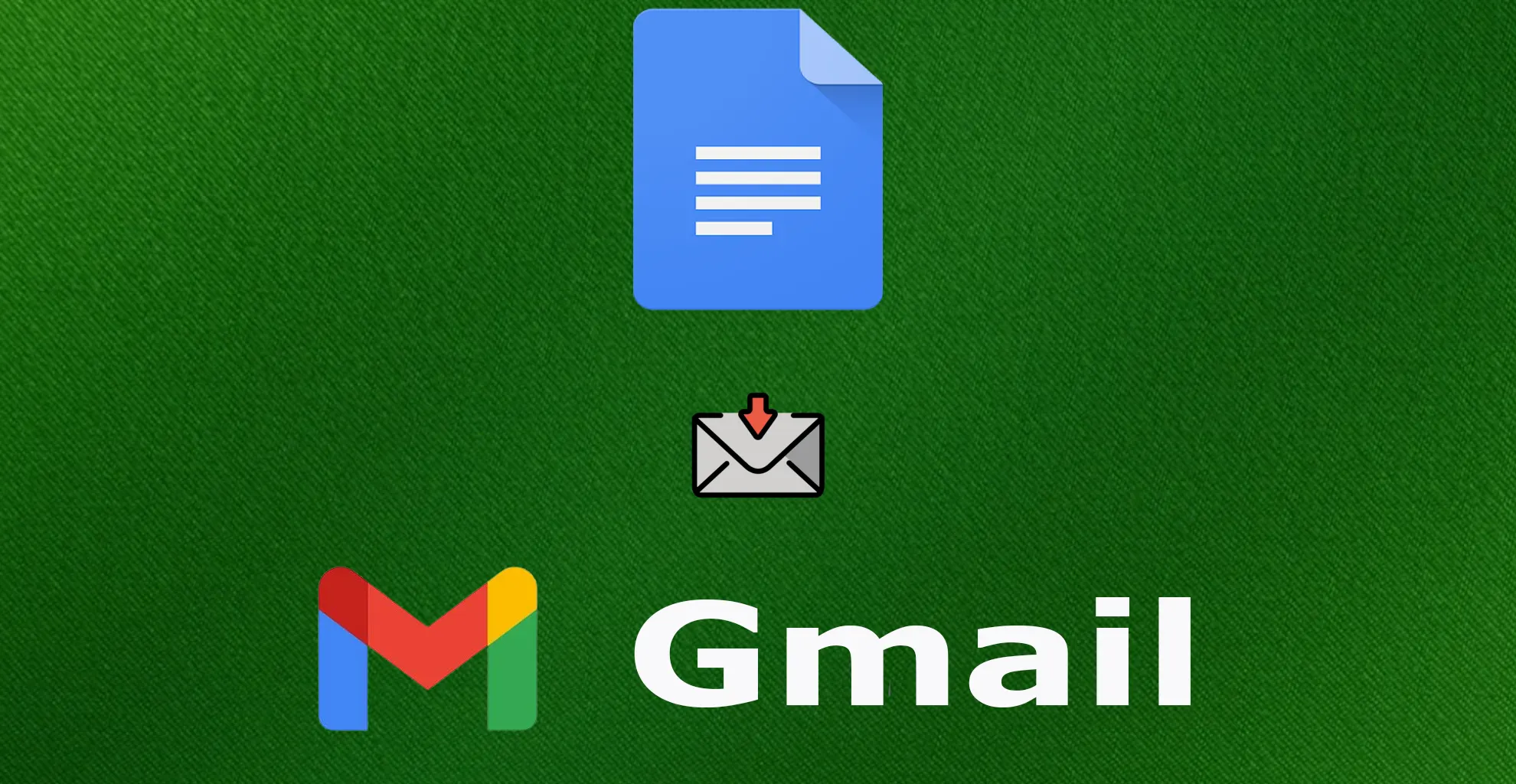O Google Docs é altamente considerado por sua centralização no usuário e é inestimável em ambientes profissionais e acadêmicos. Um recurso notável é a capacidade de salvar documentos automaticamente segundos após fazer alterações, reduzindo efetivamente o risco de perda de dados que geralmente ocorre ao trabalhar com processadores de texto tradicionais, como o Microsoft Word.
Além disso, o Google Docs oferece uma gama de funcionalidades para melhorar a produtividade e a colaboração. Entre eles está a capacidade de criar modelos para correspondência por e-mail diretamente na plataforma. O Google Docs também oferece a capacidade de visualizar rascunhos de e-mails no Gmail antes de enviá-los. E você também pode compartilhar e escrever um e-mail de forma colaborativa ou fazer ajustes.
Vejamos o processo de criação de um e-mail para Gmail no Google Docs, explorando as etapas deste procedimento.
Como criar um rascunho de e-mail no Google Docs
Se quiser criar um rascunho de e-mail no Google Docs , você deve seguir estas etapas:
- Em primeiro lugar, abra o site do Google Docs e faça login na sua conta Google, se necessário.
- Em seguida, crie um novo documento clicando na página “Em branco” .
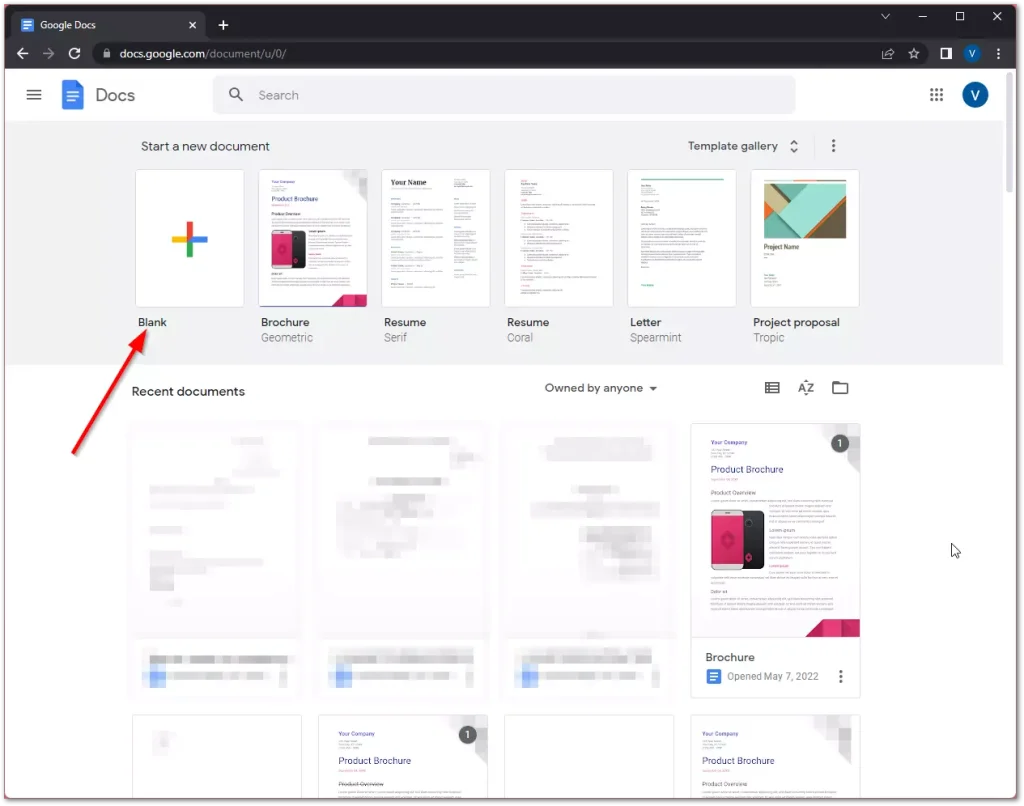
- Depois disso, clique na aba “Inserir” , abra a lista “Blocos de construção” e selecione a opção “Rascunho de e-mail” .
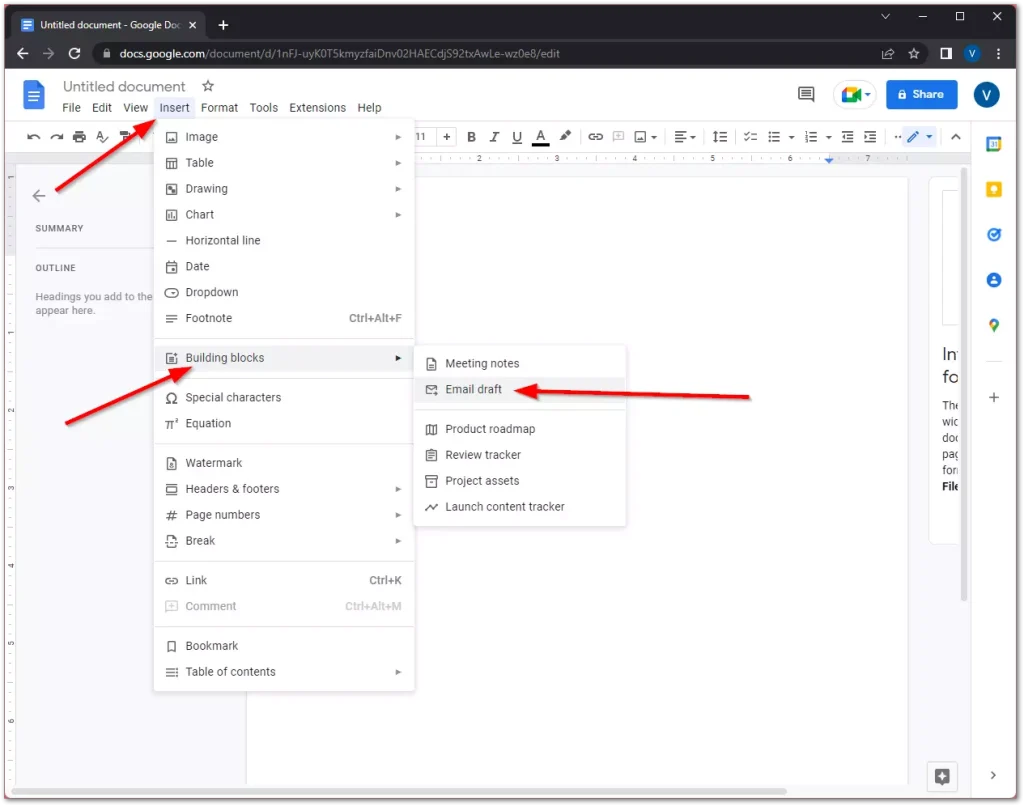
- Você também pode digitar “@email” na parte superior do documento e selecionar “Rascunho de e-mail” no menu suspenso.
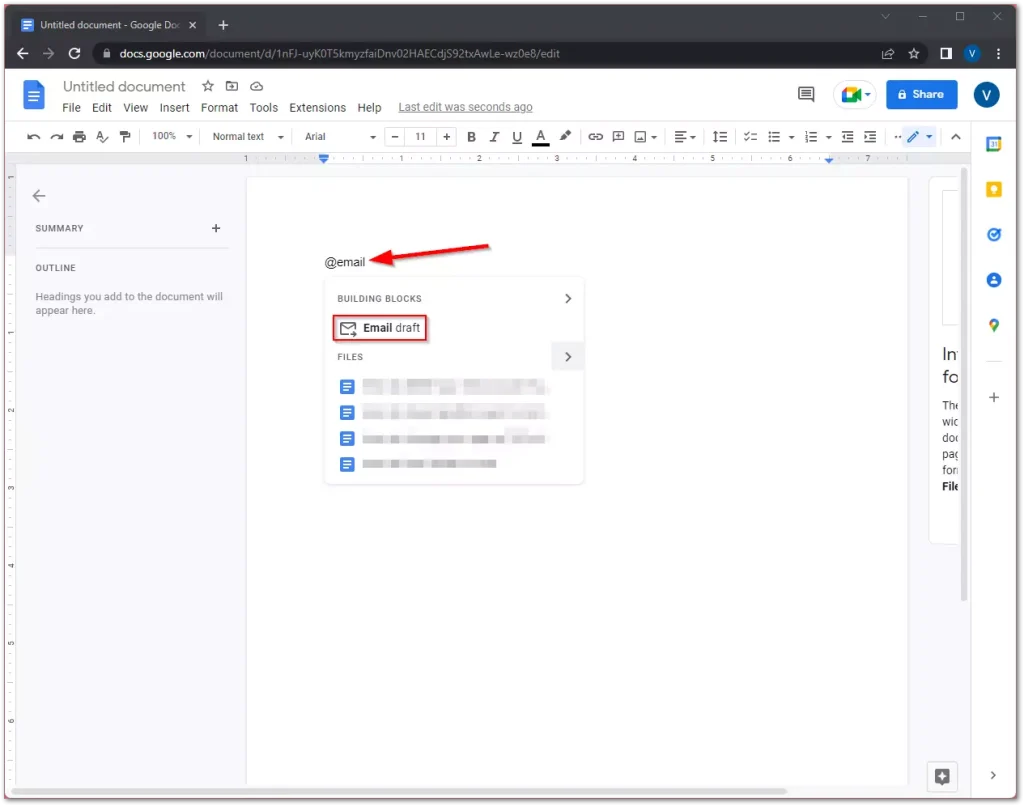
- De qualquer forma, você pode adicionar destinatários na seção “Para” .
- Em seguida, insira o assunto e o conteúdo do e-mail.
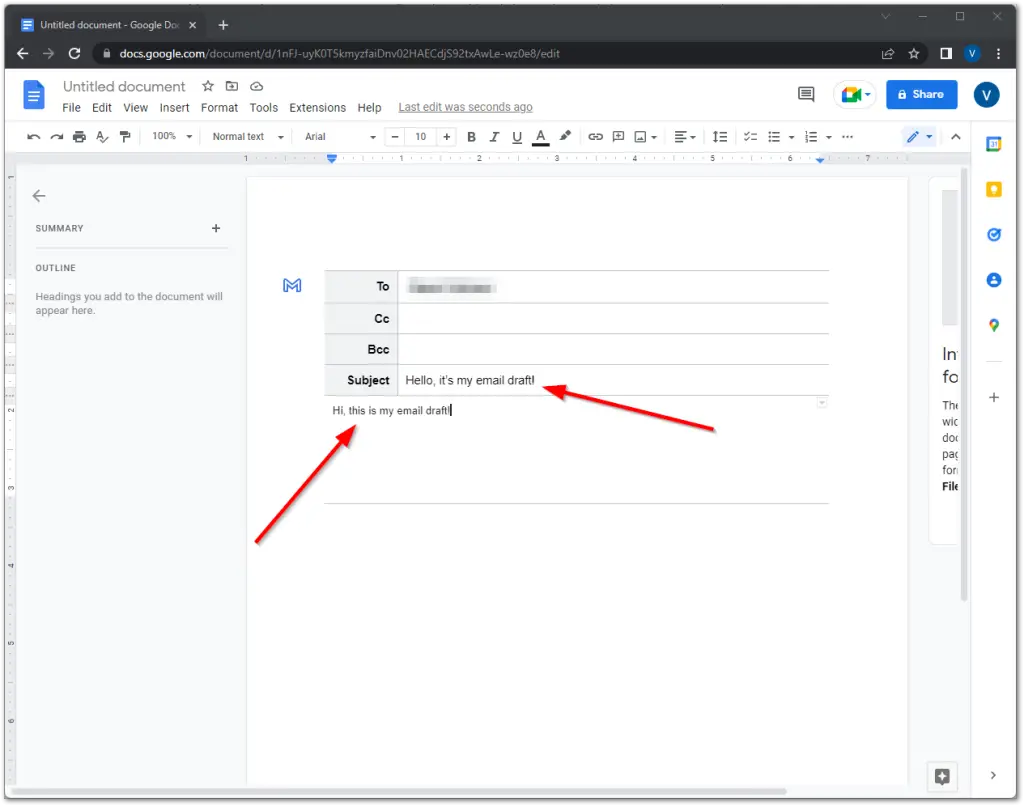
- Você pode usar diferentes tipos de recursos de texto, por exemplo, você pode usar tachado no Google Docs .
- Depois de terminar o e-mail, clique no logotipo azul do Gmail no canto superior esquerdo do rascunho.
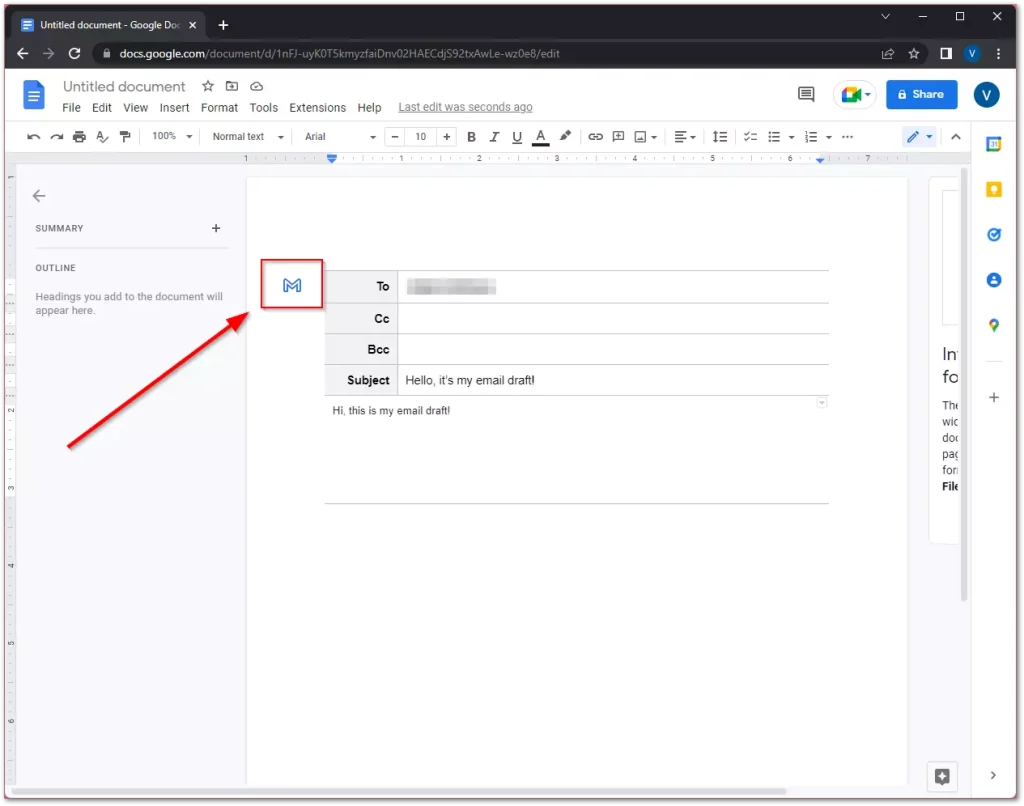
- Por fim, o rascunho será aberto no Gmail, em um novo pop-up. Agora você pode clicar no botão “Enviar” e pronto.
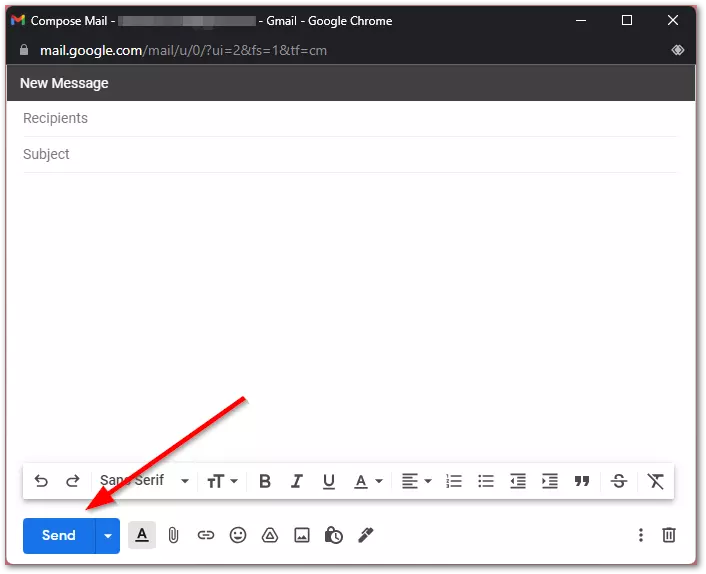
Depois de concluir essas etapas, você poderá criar um rascunho de e-mail no Google Docs. Também é importante lembrar que o e-mail será enviado da conta à qual você está conectado. Por exemplo, se você usar o Google Docs em uma conta comercial, o e-mail será enviado de sua conta de e-mail comercial.
Quais são as vantagens de usar o Google Docs?
O Google Docs substituiu programas usuais como Word ou Bloco de Notas para muitos usuários. É um serviço online que funciona em qualquer dispositivo e não requer instalação ou ativação – apenas sua conta do Google. Se você criar um Documento Google, verá que ele é muito semelhante a um documento criado no Microsoft Word. Aqui, entre outras coisas, você pode selecionar o tipo e tamanho da fonte, destacar o texto em cores, alinhá-lo e inserir vários elementos. Se você sabe trabalhar no Word, usar o Google Docs não será difícil para você.
O Google Docs também tem várias vantagens. É gratuito para todos os usuários. Você não precisa se preocupar com a segurança dos dados porque todos estão armazenados na nuvem. A propósito, você pode acompanhar as alterações nos seus documentos do Google Docs . Você pode abrir um documento em qualquer dispositivo, por exemplo, você pode escrever um relatório em casa no seu PC e depois abri-lo no trabalho no seu smartphone.
Além disso, o Google Docs oferece alguns recursos interessantes que podem ser amplamente utilizados no aprendizado:
- Acesso colaborativo.
- Você pode conceder acesso ao seu documento a outros usuários. Neste caso, o documento pode ser lido, comentado ou editado.
- Você pode personalizar os níveis de acesso e compartilhar seu documento nas redes sociais.
- Os alunos podem compartilhar quando estão trabalhando juntos em um projeto, como coletar materiais para um relatório. Você pode pedir a um aluno que conceda acesso editável a você se quiser fazer uma avaliação contínua, ou seja, verificar o trabalho antes de ele ser concluído para fazer recomendações de melhorias.
- Opção de comentário.
- Ao trabalhar em um documento, você pode adicionar comentários a ele. Por exemplo, indique o que você gostaria de adicionar ao documento no futuro.
- Os comentários também estão disponíveis para trabalho colaborativo, o que significa que você pode comentar um documento junto com outros usuários, bem como responder aos seus comentários. Quando você responde a um comentário, o usuário é notificado por e-mail.
- Esse tipo de comentário é muito conveniente para os alunos que trabalham juntos em um documento e, para o professor, é uma boa maneira de fornecer feedback.
- Opção para adicionar vários elementos.
- Você pode adicionar itens como imagens, imagens, fórmulas, tabelas, links e caracteres especiais ao Google Docs.
- Você pode fazer upload de uma imagem do seu PC, tirar uma foto de uma webcam, fornecer um link para uma imagem ou encontrar uma imagem em seus álbuns ou no Google Drive. Você também pode pesquisar imagens diretamente no Google, e a pesquisa mostrará apenas imagens que você pode usar e modificar comercialmente. E, claro, redigir um e-mail para o Gmail no Google Docs é uma vantagem.
Rascunho de e-mail no Google Docs: modificar, salvar, excluir
Você deve saber que no Google Docs, um layout de e-mail é simplesmente um documento padrão com metadados adicionados, como endereços de destinatários e um título de documento, embora você não precise adicionar isso, você pode simplesmente criar um documento que pode ser enviado como um rascunho de e-mail. Basicamente, você trabalha na sua conta do Google, e o documento criado pode ser enviado como uma nota de evento na sua agenda ou como um rascunho de e-mail na sua conta. No Google Docs, os usuários têm a opção de editar, excluir ou salvar esses documentos a qualquer momento, conforme suas necessidades. O processo de cada ação é intuitivo; você simplesmente trabalha com um documento no Google Docs. Após clicar no botão Enviar, a versão atual é enviada para o Gmail; Se você fizer mais ajustes depois disso, terá que reenviar o rascunho para seu e-mail. Após enviar para o Gmail, trabalhe com o rascunho da carta no correio, onde você pode adicionar ou remover um destinatário e, se necessário, fazer alterações no texto da carta.
- Excluindo rascunhos de e-mails . Caso seja necessário excluir um rascunho de e-mail no Google Docs, os usuários podem fazê-lo acessando a lista de documentos em seu Google Drive, selecionando o documento em questão e, em seguida, optando por excluí-lo. Esta ação move o documento para a Lixeira, onde permanece até que o usuário o exclua permanentemente. É importante ressaltar que, uma vez concluído, esse processo é irreversível.
- Salvando e-mails: Salvar e-mails no Google Docs é gerenciado inerentemente pelo recurso de salvamento automático da plataforma. Isso significa que cada pressionamento de tecla ou edição de documento é salvo automaticamente, eliminando a necessidade de salvar o progresso manualmente.
- Organize seus rascunhos de e-mail: se você tiver muitos documentos criados, pode ser difícil encontrar o documento necessário, mas você pode criar uma pasta especial no Google Drive para organizar seus rascunhos de e-mail, facilitando o acesso e o gerenciamento.